この記事では、excelに関する知識を中心に、カウントダウンカードの作り方を紹介していますので、一緒に見ていきましょう。
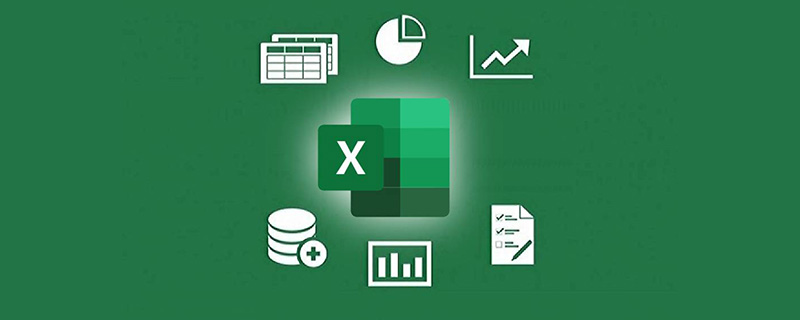
関連する学習の推奨事項: excel チュートリアル
日常業務では、一般的な距離などのカウントダウン アプリケーションがよく使用されます。大学入学試験まであと n 日、プロジェクトの終了まであと n 日など。 Excel の日付関数と VBA コードを組み合わせて使用し、強制的に更新してカウントダウン カードを作成します。
まず効果を見てみましょう:

具体的な手順を見てみましょう:
ステップ 1 休暇が終わると仮定します。日付は 2022 年 9 月 14 日の 0:00 に、セル C2 に次の数式を入力して、残りの整数日数を取得します。
=INT("2022-9-14"-NOW())&"天"ステップ 2 D2 セルのカスタム形式を次のように設定します。
hh 時 mm 分 ss 秒
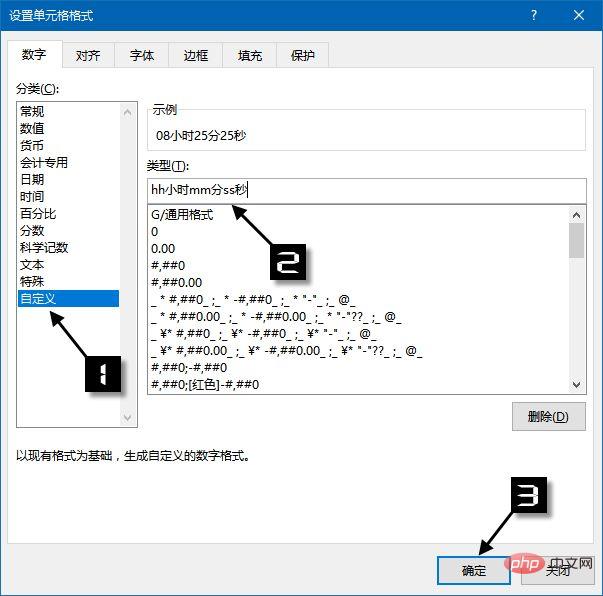
次に、セル D2 に次のように入力します。
="2022-9-14"-NOW()
NOW 関数は揮発性関数ですが、再計算をトリガーする操作がワークシートで実行されない場合、数式の結果をリアルタイムで自動的に更新できないため、スケジュールされた更新関数を使用します。 VBA コードを追加する必要があります。
ステップ 3
Sub Macro1()
Application.OnTime Now + TimeValue("00:00:01"),"Macro1"
Calculate
End Sub
Private Sub workbook_open()
Macro1
End Sub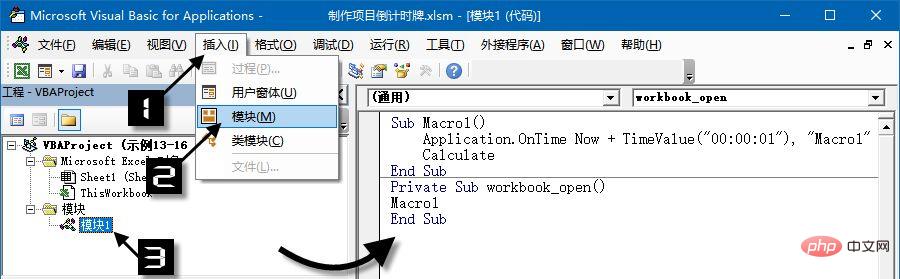
コード内の「00:00:01」はリフレッシュ時間が 1 秒であることを意味し、実際の使用時に必要に応じて設定できます。たとえば、更新時間を 1 分に設定したい場合は、この部分を「00:01:00」に変更できます。
ステップ 4 [プロジェクト エクスプローラー] で [ThisWorkbook] をクリックして選択し、右側のコード ウィンドウに次のコードを入力し、F5 キーを押してセルでカウントダウン効果を実現します。
Private Sub workbook_open() Call Macro1 End Sub
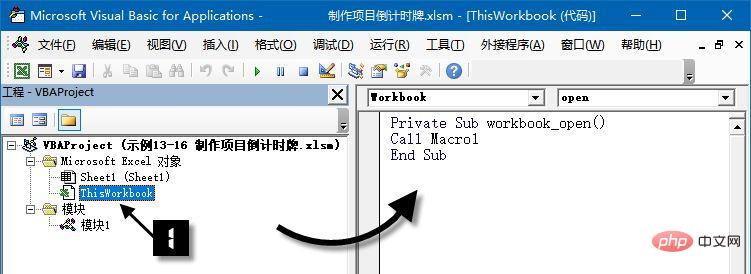

最後に、ファイルを Excel マクロ有効ブック (xlsm 形式) として保存します。
ファイルを再度開くと、図のようなセキュリティ警告が表示される場合は、忘れずに[コンテンツを有効にする]ボタンをクリックしてください。
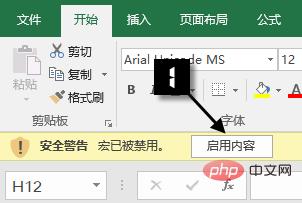
以上が詳細な Excel サンプルのカウントダウンの詳細内容です。詳細については、PHP 中国語 Web サイトの他の関連記事を参照してください。